सरल कॉलम डेटा सक्रिय करें और अपलोड करें
पूर्वानुमान सक्रिय करें और कोटेशन और साधारण स्तंभ डेटा को पॉप्युलेट करने के लिए स्प्रैडशीट टेम्प्लेट डाउनलोड करें. फिर, स्प्रेडशीट को पूर्वानुमान पर अद्यतन करें.
लाइसेंस और भूमिका आवश्यकताएँ
| आवश्यकता का प्रकार | आपको होना आवश्यक है |
|---|---|
| लाइसेंस | Dynamics 365 Sales प्रीमियम या Dynamics 365 Sales एंटरप्राइज़ अधिक जानकारी: Dynamics 365 Sales मूल्य निर्धारण |
| सुरक्षा भूमिकाएँ | सिस्टम प्रशासक या पूर्वानुमान प्रबंधक अधिक जानकारी: बिक्री के लिए पूर्वनिर्धारित सुरक्षा भूमिकाएँ |
पूर्वानुमान सक्रिय करें और सरल डेटा अपलोड करें
अब जब आपने पूर्वानुमान के लिए आवश्यक कॉन्फ़िगरेशन पूरा कर लिया है, तो इसे सक्रिय करने और उपयोगकर्ताओं के लिए उपलब्ध कराने के लिए सक्रिय करें और कोटा जोड़ें चरण का उपयोग करें। पूर्वानुमान सक्रिय होने के बाद, आप उन सभी उपयोगकर्ताओं के लिए, जिन्हें आपने पूर्वानुमान पदानुक्रम में परिभाषित किया है, एक टेम्पलेट (Excel कार्यपुस्तिका) डाउनलोड कर सकते हैं और कोटा और साधारण स्तंभ प्रकार जैसे डेटा के साथ अपलोड कर सकते हैं.
महत्त्वपूर्ण
- आपके संगठन में किसी भी समय अधिकतम 50 पूर्वानुमान हो सकते हैं, जिनमें से केवल छह पूर्वानुमान ही सक्रिय हो सकते हैं।
- पूर्वानुमानों को सक्रिय करने के लिए केवल पूर्वानुमान कॉन्फ़िगरेशन पृष्ठ का उपयोग करें. किसी अन्य विकल्प का उपयोग न करें, जैसे उन्नत खोज.
यदि आपने पूर्वानुमान में स्तंभों के लिए भिन्न डेटा प्रकारों का उपयोग किया है, तो पूर्वानुमान सक्रिय करें अनुभाग के शीर्ष पर एक त्रुटि प्रदर्शित होती है. कानबान दृश्य, डील प्रवाह और ट्रेंड चार्ट में डेटा प्रकाशित और प्रदर्शित करने के लिए आपको समस्या को हल करना होगा. निम्न स्क्रीन त्रुटि का एक उदाहरण है:
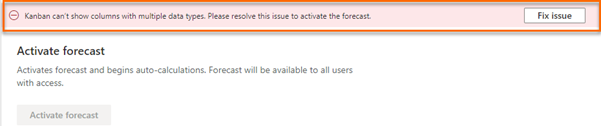
समस्या ठीक करें चुनें. पृष्ठ के दाईं ओर लेआउट चेतावनियाँ फलक खुलता है।
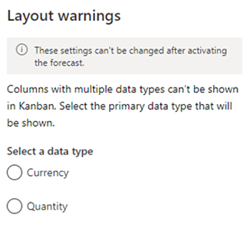
अपनी आवश्यकताओं को पूरा करने वाले प्राथमिक डेटा प्रकार का चयन करें, और फिर सहेजें का चयन करें.
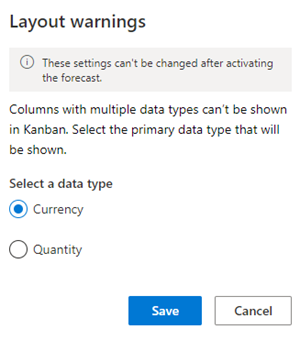
त्रुटि हल होने के बाद, आप पूर्वानुमान को सक्रिय करना जारी रख सकते हैं. पूर्वानुमानों में विभिन्न डेटा प्रकारों का उपयोग कैसे किया जाता है, इस बारे में अधिक जानकारी के लिए, एकाधिक डेटा प्रकार स्तंभों के साथ पूर्वानुमान पर जाएं.
पूर्वानुमान सक्रिय करें अनुभाग में, पूर्वानुमान सक्रिय करें चुनें. कॉन्फ़िगर किया गया पूर्वानुमान, पूर्वानुमान के मानों की गणना शुरू करता है और आपके संगठन के उपयोगकर्ताओं के लिए उपलब्ध हो जाता है. सक्रियण में कुछ मिनट लग सकते हैं.
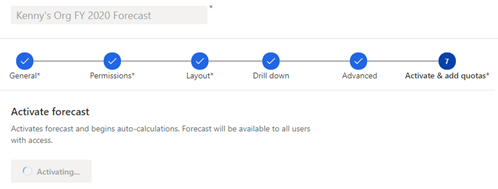
पूर्वानुमान के सक्रिय होने के बाद, एक पुष्टिकरण संदेश दिखाई देता है और कोटा टेम्पलेट डाउनलोड करने का विकल्प उपलब्ध हो जाता है.
नोट
पूर्वानुमान के सक्रिय होने पर ही पूर्वानुमान स्वचालित-पुनर्गणना काम करता है. यदि पूर्वानुमान की अंतिम अवधि अभी-अभी समाप्त हो गई है, तो पूर्वानुमान 30 और दिनों के लिए स्वचालित-पुनर्गणना जारी रखेगा और फिर बंद हो जाएगा.
इस पूर्वानुमान के लिए कोटा और अन्य स्थैतिक डेटा अपलोड करें अनुभाग में, सरल डेटा कॉलम टेम्पलेट डाउनलोड करें चुनें. पदानुक्रम में उपयोगकर्ताओं को दिखाने वाला एक टेम्पलेट (Excel कार्यपुस्तिका) आपके स्थानीय कंप्यूटर पर डाउनलोड किया जाता है.

डाउनलोड की गई कार्यपुस्तिका का नामकरण forecastname_Simple.xlsx है। उदाहरण के लिए, यदि आपने Kenny's Org FY 2020 Forecast नाम से पूर्वानुमान बनाया है, तो डाउनलोड की गई कार्यपुस्तिका का नाम Kenny's Org FY 2020 Forecast_Simple.xlsx होगा।
डाउनलोड की गई Excel कार्यपुस्तिका को खोलें.
कार्यपुस्तिका को दो टैब के समूहों में विभाजित किया गया है, प्रत्यक्ष और अभिभावक । समूह पूर्वानुमान के लिए आपके द्वारा कॉन्फ़िगर किए गए साधारण कॉलम पर निर्भर करते हैं. प्रत्येक टैब में निम्नलिखित कॉलम होते हैं: रिकॉर्ड आईडी, पदानुक्रम फ़ील्ड (और कोई भी पदानुक्रम-संबंधित कॉलम), और प्रत्येक पूर्वानुमान अवधि (आपके द्वारा पूर्वानुमान के लिए चुनी गई अवधियों की संख्या पर निर्भर करती है)।
उदाहरण के लिए, यदि आपने दो सरल कॉलम—कोटा और प्रतिबद्ध—का उपयोग करके पूर्वानुमान कॉन्फ़िगर किया है और 2020 में अवधियों की संख्या 4 के रूप में निर्दिष्ट की है, तो डाउनलोड की गई कार्यपुस्तिका में चार टैब शामिल होंगे: कोटा (प्रत्यक्ष), कोटा (पैरेंट), प्रतिबद्ध (प्रत्यक्ष), और प्रतिबद्ध (मूल). प्रत्येक टैब में छह कॉलम होते हैं – रिकॉर्ड आईडी , उपयोगकर्ता , वित्त वर्ष 2020 Q1 , वित्त वर्ष 2020 Q2 , वित्त वर्ष 2020 Q3 , और वित्त वर्ष 2020 Q4 ।
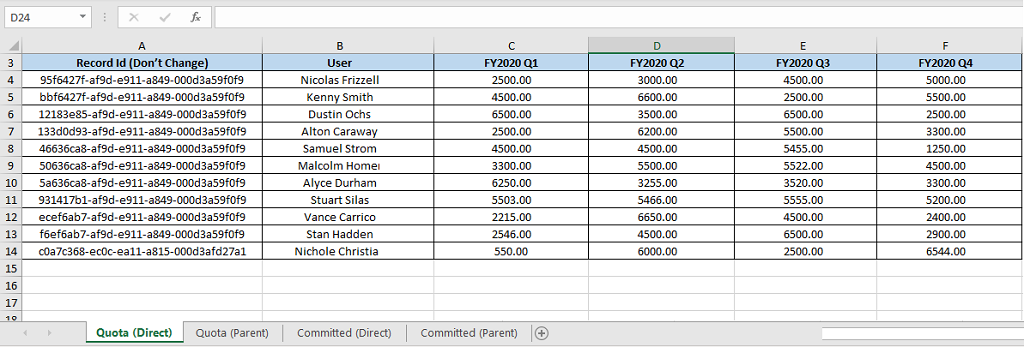
स्तंभ (प्रत्यक्ष) टैब: यह टैब पूर्वानुमान पदानुक्रम में सभी विक्रय प्रतिनिधियों या क्षेत्रों (जिन्हें लीफ नोड भी कहा जाता है) को दिखाता है। पूर्वानुमान मान दर्ज करें. कार्यपुस्तिका अपलोड करने के बाद, पूर्वानुमान ग्रिड में उनके संबंधित कॉलम के तहत प्रदर्शित किए जाएंगे. प्रत्यक्ष टैब पर प्रबंधकों या पैरेंट क्षेत्रों के लिए आपके द्वारा दर्ज किए गए मान, पैरेंट टैब पर आपके द्वारा दर्ज किए गए मानों को प्रभावित नहीं करेंगे (कोई प्रबंधक या पैरेंट क्षेत्र भी अवसरों पर काम कर सकता है और व्यक्तिगत रूप से उसके कुछ निश्चित मान होंगे).
कॉलम (पैरेंट) टैब: यह टैब उन सभी लोगों को दिखाता है जिनके पास चयनित पदानुक्रम में प्रत्यक्ष रिपोर्ट हैं। एक प्रबंधक या मूल क्षेत्र में कम से कम एक प्रत्यक्ष रिपोर्ट होती है. अपने इच्छित मान दर्ज करें, और जब कार्यपुस्तिका अपलोड की जाती है, तो प्रबंधक या पेरेंट क्षेत्रों (व्यक्तियों के ऊपर का स्तर) के लिए पूर्वानुमान ग्रिड में उनके संबंधित कॉलम के तहत दिखाए जाएंगे.
महत्त्वपूर्ण
कार्यपुस्तिका में रिकॉर्ड आईडी मान न बदलें. यदि वे बदले हैं, तो पूर्वानुमान गलत मान प्रदर्शित करेगा.
कार्यपुस्तिका को सहेजें और बंद करें.
इस पूर्वानुमान के लिए कोटा और अन्य स्थैतिक डेटा अपलोड करें अनुभाग में, ब्राउज़ और अपलोड करने के लिए विकल्प का चयन करें, या कार्यपुस्तिका को अपलोड क्षेत्र में खींचें। आप अपलोड क्षेत्र के नीचे स्थिति को सत्यापित कर सकते हैं.
कार्यपुस्तिका अपलोड होने के बाद, समाप्त करें चुनें.
आपको पूर्वानुमान कॉन्फ़िगरेशन होम पेज पर निर्देशित किया जाता है, जहाँ आपके संगठन के पूर्वानुमान सूचीबद्ध होते हैं। यह सत्यापित करने के लिए कि पूर्वानुमान देखने के लिए तैयार है या नहीं, पूर्वानुमान कॉन्फ़िगरेशन का चयन करें, और देखें कि पूर्वानुमान अवधियाँ पूर्ण स्थिति में हैं या नहीं. अधिक जानकारी के लिए, देखें पूर्वानुमान गणना स्थिति देखें
नोट
यदि आप डेटा अपडेट करते हैं (सरल कॉलम और समायोजित फ़ील्ड), तो पूर्वानुमान में परिवर्तन दिखने में दो घंटे तक का समय लग सकता है।
पूर्वानुमान डेटा अपलोड करने के लिए API का उपयोग करें
पूर्वानुमान सक्रिय होने के बाद, आप पूर्वानुमान डेटा को सरल कॉलम में अपलोड करने के लिए msdyn_ForecastApi कस्टम क्रिया का उपयोग कर सकते हैं. अधिक जानकारी के लिए, msdyn_ForecastApi क्रिया देखें.
आपके ऐप में विकल्प नहीं मिल रहे हैं?
तीन संभावनाएं हैं:
- आपके पास आवश्यक लाइसेंस या भूमिका नहीं है. इस पृष्ठ के शीर्ष पर लाइसेंस और भूमिका आवश्यकताएँ अनुभाग देखें.
- आपके व्यवस्थापक ने सुविधा चालू नहीं की है.
- आपका संगठन किसी कस्टम ऐप का उपयोग कर रहा है. सटीक चरणों के लिए अपने व्यवस्थापक से संपर्क करें. इस आलेख में वर्णित चरण आउट-ऑफ़-द-बॉक्स विक्रय हब और Sales Professional ऐप के लिए विशिष्ट हैं.
संबंधित जानकारी
अपने संगठन में पूर्वानुमान कॉन्फ़िगर करें
msdyn_पूर्वानुमानएपीआई